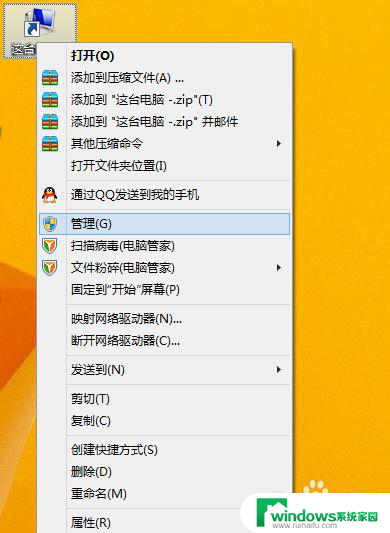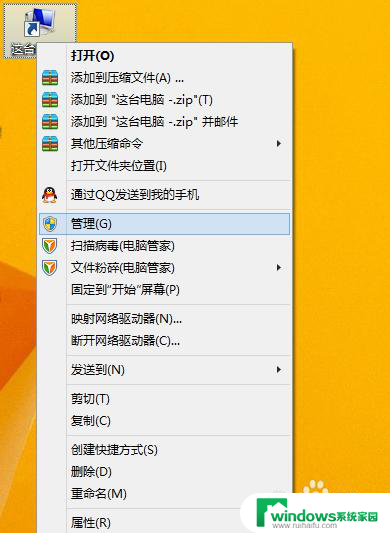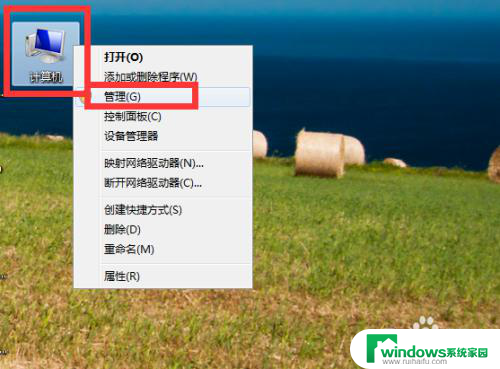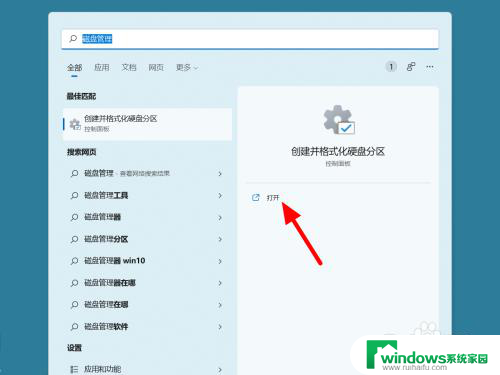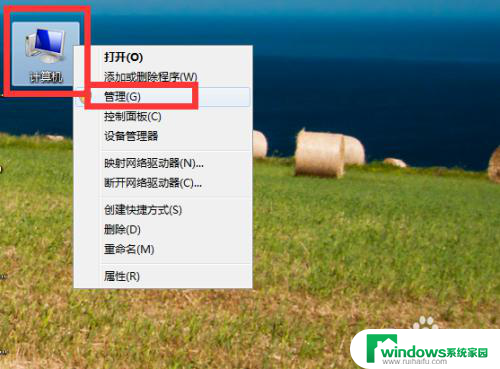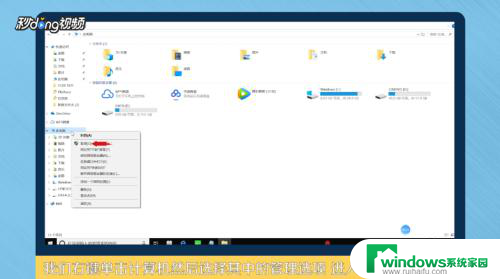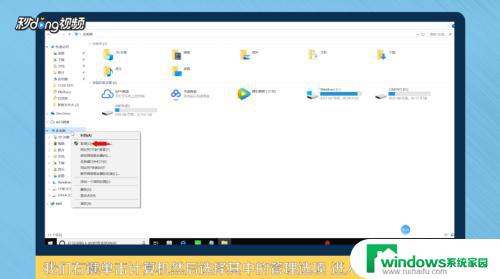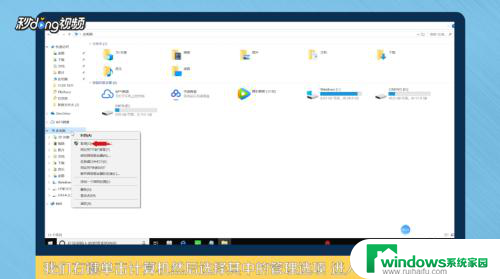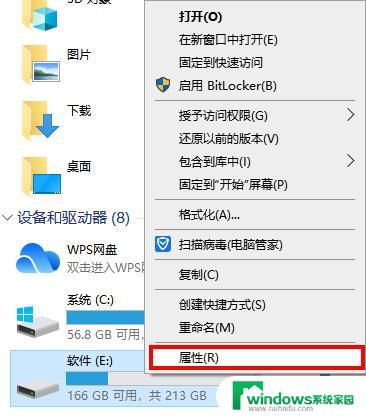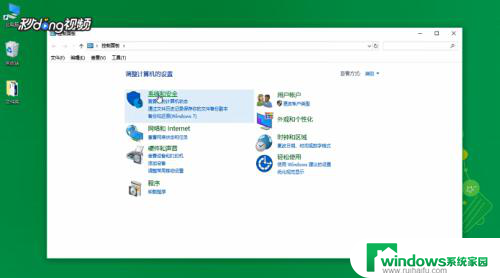硬盘空间分配调整 硬盘空间重新分配方法
更新时间:2024-03-17 14:59:50作者:jiang
硬盘空间分配调整是一项关键的操作,可以帮助我们更有效地管理硬盘空间,提高系统运行效率,在进行硬盘空间重新分配时,我们需要考虑当前系统的使用情况,合理调整不同分区的大小,避免出现空间不足或浪费的情况。通过合理分配硬盘空间,我们可以更好地利用硬盘资源,提升系统性能和效率。
具体方法:
1.右击【我的电脑】,选择【管理】命令,打开“计算机管理”。
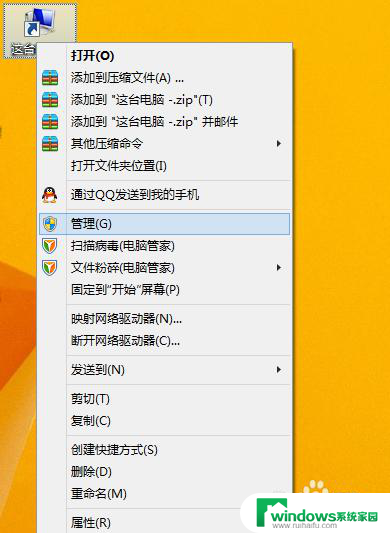
2.打开的“计算机管理”窗口中,依次展开【存储】→【磁盘管理】项。在右侧窗格中即可看到当前硬盘的分区情况。
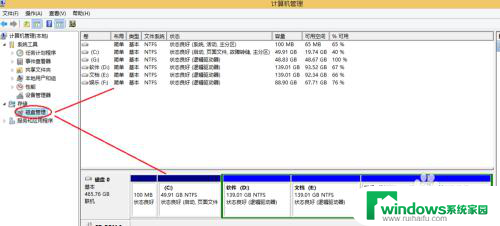
3.这时我们就可以自由分配空间了!
以分配G盘为例:
右键【G盘】-【压缩卷】在弹出的框里输入要分配空间的大小。然后点击【压缩】
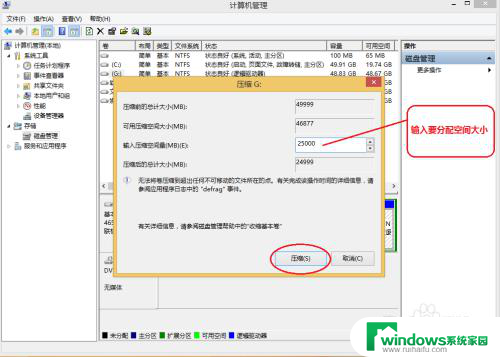
4.然后右击刚分配出来的可用空间,选择【新建简单卷】。
在向导中选择如下图:
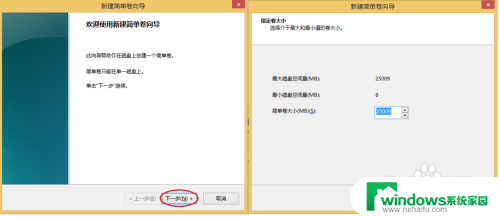
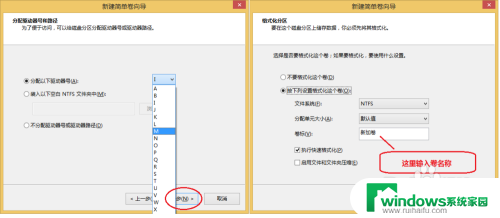
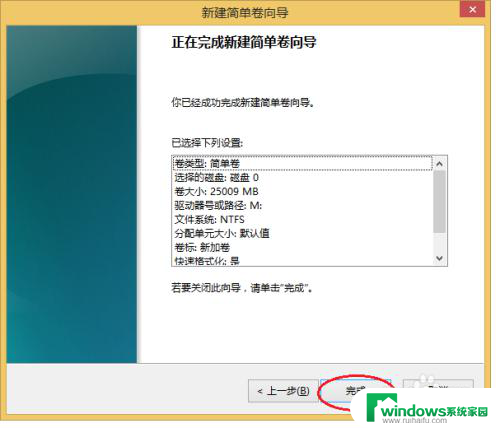
5.好了,分配就完成了。
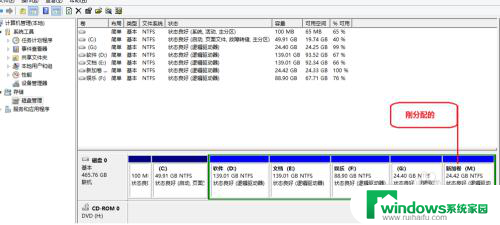
以上就是硬盘空间分配调整的所有内容,如果有遇到相同问题的用户,可以参考本文中介绍的步骤来解决,希望能够对大家有所帮助。